Altavia 671R Roteador ADSL : Ethernet Instalação e Operação Revisão 1.0 : 19/Janeiro/2004 modemsdigitaisópticosanalógicosadsl
|
|
|
- Ana Júlia Mascarenhas Sousa
- 8 Há anos
- Visualizações:
Transcrição
1 Altavia 671R Roteador ADSL : Ethernet Instalação e Operação Revisão 1.0 : 19/Janeiro/2004 modemsdigitaisópticosanalógicosadsl
2 ÍNDICE ÍNDICE... II LISTA DE TABELAS...IV LISTA DE FIGURAS... V DIREITOS DE EDIÇÃO...VII CERTIFICADO DE GARANTIA...VIII SUPORTE TÉCNICO...IX RMA - AUTORIZAÇÃO DE REMESSA P/ CONSERTO... X 1. APRESENTAÇÃO Características Aplicações ESPECIFICAÇÕES TÉCNICAS Interfaces físicas Recursos ATM ADSL Protocolos ATM PPP Bridging Gerenciamento Condições Ambientais de Operação Consumo Máximo Dimensões Peso Aproximado INSTALAÇÃO Requisitos Adicionais para a Instalação Leds do Painel Frontal Painel traseiro e conexões do Altavia 671R Executando as Conexões Microfiltros para o Telefone Configuração Inicial do Altavia Utilizando o Botão Reset ACESSANDO O CONSOLE Conectando via Telnet Login Comandos CONFIGURAÇÃO VIA WEB BROWSER Direitos de Edição - ii
3 Configuração pela Web Básicos Avançados CONFIGURAÇÕES Formas de Configuração Modos de Configuração do Altavia 671R Outras Configurações Importantes SOLUCIONANDO PROBLEMAS Problemas com a Iniciação do Altavia Problemas com o uso de Telnet ou Web Browser com o Altavia Problemas com a Conexão ADSL Problemas com a Interface de Rede Local (LAN) Problemas com a Conexão a um Nó Remoto ou Provedor ATUALIZAÇÃO DE FIRMWARE APÊNDICE A. INFORMAÇÕES SOBRE DSL E ADSL GLOSSÁRIO Índice - iii
4 LISTA DE TABELAS Tabela 3-1. Leds do painel frontal do 671R...17 Tabela 4-1. Possíveis valores para o parâmetro service do comando vcadd...42 Tabela 5-1. Limites para configuração de portas da SpanningTree...86 Tabela 7-1. Solução de Problemas com a Iniciação do Altavia Tabela 7-2. Solução de problemas no acesso via Telnet ou Browser Tabela 7-3. Solução de Problemas com a Conexão ADSL Tabela 7-4. Soluções de Problemas Interface LAN Tabela 7-5. Soluções de Problemas com uma Conexão a um Nó Remoto ou Provedor de Internet Direitos de Edição - iv
5 LISTA DE FIGURAS Figura 1-1. Aplicação de acesso à internet...14 Figura 1-2. Aplicação LAN-a-LAN...14 Figura 3-1. Painel Frontal do Altavia 671R...17 Figura 3-2 Conexões do Painel Traseiro do Altavia 671R...18 Figura 3-3. Conexão do microfiltro...19 Figura 3-4. Conexão entre o PC e o Altavia 671R...20 Figura 5-1. Janela de Login...60 Figura 5-2. Alteração da Senha de Usuário...62 Figura 5-3. Link Status...63 Figura 5-4. Configuração de WAN...64 Figura 5-5. Configuração de LAN...65 Figura 5-6. Confirmação da Alteração de IP...66 Figura 5-7. Configuração de Roteamento...66 Figura 5-8. Lista de Informações obtidas pelo protocolo RIP...67 Figura 5-9. Salvar as Alterações de Configuração e Reinicilizar o roteador...68 Figura Apagar Configuração e Reinicializar o Roteador...68 Figura Seleção do Modo ADSL...69 Figura Lista de NATs...70 Figura Incluir novo NAT...70 Figura Lista de Serviços DHCPs configurados...71 Figura Configurar novo serviço DHCP...72 Figura Configurar serviço DHCP Relay...72 Figura Lista de Parâmetros SNMP...73 Figura Alterar Parâmetros SNMP...74 Figura Lista de todas interfaces...74 Figura Configurar uma interface...75 Figura Botões de Configuração da Lista de Interfaces...76 Figura Janela de configuração do NAT...76 Figura Lista de VCCs Configurados...77 Figura Lista de Conexões IPoA...77 Figura Adicionar um Novo VCC...78 Figura Lista de Parâmetros de VCCs Configurados...79 Figura Lista de Entradas PPPoE Configuradas...79 Figura Lista de Entradas PPPoA Configuradas...80 Figura Lista de Entradas do IGMP Proxy configuradas...81 Figura Configuraçõa do IGMP Proxy...82 Figura Configuração do Modo Bridge...83 Figura Configurar grupos de interfaces para o modo Bridge...83 Figura Configurar nova interface para o modo Bridge...84 Figura Configuração da SpaningTree...85 Lista de Figuras - v
6 Figura Lista de Parâmetros da SpaningTree...85 Figura Configuração da porta da SpaningTree...86 Figura Lista de Filtros de Pacotes configurados...87 Figura Lista de parâmetros do filtro...87 Figura configurar um novo Filtro de Pacotes...88 Figura Dados estatísticos de todas interfaces...89 Figura Dados estatísticos do Protocolo TCP/IP...90 Figura Dados estatísticos sobre o Servidor DHCP...90 Figura Dados estatísticos sobre o protocolo AAL Figura Dados estatísticos por VC estabelecido...92 Figura Estabelecer Loopback no nível ATM...93 Figura Ping...93 Figura Resultado do Ping...94 Direitos de Edição - vi
7 DIREITOS DE EDIÇÃO Copyright 2003 por Parks S.A. Comunicações Digitais Este manual não pode ser reproduzido, total ou parcialmente, sem a expressa autorização por escrito da PARKS S.A. COMUNICAÇÕES DIGITAIS. Seu conteúdo tem caráter exclusivamente técnico/informativo e os editores se reservam o direito de, sem qualquer aviso prévio, fazer as alterações que julgarem necessárias. Todos os produtos PARKS estão em contínuo processo de aperfeiçoamento, sendo que algumas características incluídas no produto, solicitadas por clientes, podem não estar incluídas no manual, sendo estas anexadas ao produto mediante adendos e erratas. A PARKS S.A. COMUNICAÇÕES DIGITAIS agradece qualquer contribuição ou crítica que possa melhorar a qualidade deste manual e facilitar o entendimento do equipamento que o mesmo descreve. PARKS S.A. COMUNICAÇÕES DIGITAIS Av. Cruzeiro, Distrito Industrial Cachoeirinha - RS Fone: (51) Fax: (51) Web site: Lista de Figuras - vii
8 CERTIFICADO DE GARANTIA O equipamento que você acaba de adquirir foi projetado, produzido e testado sob as mais diversas e rigorosas técnicas de engenharia eletrônica. No entanto, para sua segurança, a Parks S.A. Comunicações Digitais, de agora em diante denominada simplesmente Parks, garante este equipamento contra defeitos de fabricação por um período de 01 (um) ano a contar da data de emissão da nota fiscal de venda ou de acordo com o prazo pré-estabelecido contratualmente, sempre levando em conta que a garantia é válida apenas para equipamentos que não foram violados por pessoal não autorizado pela Parks. O período de garantia já inclui o período exigido por lei. O conserto ou troca será efetuado sem ônus, somente sendo cobrado, quando ocorrer, o uso de componentes considerados consumíveis, tais como fusíveis. Esta garantia não cobre: Defeitos causados ao funcionamento ou ao acabamento por uso impróprio ou em desacordo com o manual de instruções; Ações de agentes da natureza, como fogo ou descargas atmosféricas; Ligação à rede elétrica imprópria ou sujeita a variações excessivas fora das especificações técnicas; Sobretensão; Se houver sinal do equipamento ter sido ajustado ou consertado por pessoa não autorizada. Este certificado de garantia constitui o único termo de responsabilidade da Parks, não podendo nenhum revendedor autorizado abrir exceções em seu nome. A Parks obriga-se a prestar os serviços acima referidos dentro do período de garantia, tanto os gratuitos quanto os remunerados, nas dependências da Parks ou em empresa de assistência técnica autorizada, por ela designada. Direitos de Edição - viii
9 SUPORTE TÉCNICO Ao contatar o Representante do Serviço de Atendimento ao Cliente, por favor, tenha as seguintes informações disponíveis: Modelo e número de série do produto; Informações sobre o teste de laço; Informações sobre a garantia; Data em que o produto foi recebido; Breve descrição do problema e os passos que foram executados para resolvê-lo. Tabela 1. Métodos de Acesso para Brasil e América Latina Método Suporte Vendas Telefone Fax Web Site Correio Comum Descrição suporte@parks.com.br comercial@parks.com.br (0xx51) (0xx51) PARKS S.A. COMUNICAÇÕES DIGITAIS Av. Cruzeiro, Distrito Industrial Cachoeirinha - RS Atenção: Antes de contatar o atendimento ao cliente Parks identifique o tipo de suporte técnico que precisa, pois não são de responsabilidade da Parks problemas de configuração do roteador ADSL, tais como: Configuração de parâmetros fornecidos apenas pela companhia telefônica (VPI, VCI, Multiplexação e Encapsulamento); Configuração de sua rede local; Configuração de seu(s) computador(es), ou de seu(s) sistema(s) operacional(nais), aplicativos, etc. Suporte Técnico - ix
10 RMA - AUTORIZAÇÃO DE REMESSA P/ CONSERTO Instruções para o envio do equipamento no período da garantia: O equipamento deve ser enviado em embalagem original ou adequada para o manuseio e transporte, juntamente com sua fonte de alimentação (quando o equipamento possuir fonte de alimentação externa). O frete de envio do equipamento à Parks deverá ser pago pelo remetente, enquanto que o frete de retorno será pago pela Parks. Pessoa Física: 1. Preencher, com letra de forma e em forma legível, a autorização de remessa para conserto (RMA); 2. Anexar cópia da nota fiscal de compra do equipamento; 3. Embalar a autorização e a cópia da nota fiscal juntamente com o equipamento e enviá-lo para o endereço abaixo indicado. Importante: O equipamento que não estiver com a cópia da nota fiscal ou com a autorização de remessa para conserto (RMA) preenchida corretamente será retornado ao cliente com frete a cobrar. Pessoa Jurídica: 1. Emitir uma nota fiscal de remessa para conserto; 2. Anexar cópia da nota fiscal de compra do equipamento*; 3. Embalar o equipamento e enviá-lo para o endereço abaixo indicado. Importante: (*) Salvo disposições em contrário estabelecidas em contrato específico firmado entre as partes. Dados para envio e emissão de nota fiscal: PARKS S.A. COMUNICAÇÕES DIGITAIS Av. Cruzeiro, Distrito Industrial Cachoeirinha - RS CNPJ: / IE: 177/ Instruções para o envio do equipamento fora do período da garantia: Entre em contato com o SAC - Serviço de Atendimento ao Consumidor da Parks através do telefone para receber instruções de como proceder. Direitos de Edição - x
11 Modelo de RMA Para o envio de equipamento para conserto, dentro ou fora da garantia, são necessárias as seguintes informações, conforme modelo de RMA apresentado abaixo. Dados do Cliente Cliente: CNPJ/CPF:... Inscrição estadual:... Endereço: n :... Bairro:...Cidade......Estado:... CEP Telefone: (...) Dados do equipamento Modelo:... Número de série: Local/data Assinatura RMA - Autorização de Remessa p/ Conserto - xi
12 1. APRESENTAÇÃO Parabéns por ter adquirido o Roteador ADSL de acesso à Internet Altavia 671R. O 671R é um roteador ADSL utilizado para o acesso à Internet/LAN através de uma linha ADSL. O 671R pode atingir uma velocidade máxima de transmissão de 800 kbit/s no sentido de upstream e de 8 Mbit/s no sentido de downstream. A velocidade depende da categoria do fio de cobre, da distância até a central telefônica e do tipo de assinatura de serviço ADSL. Consulte o Apêndice A para maiores informações sobre DSL e ADSL. Seu Altavia é de fácil instalação e configuração, podendo ser configurado através de uma interface gráfica bastante amigável, acessada através da rede local usando-se qualquer um dos Web Browsers mais populares. Além disto, o 671R também suporta ferramentas de gerenciamento convencionais como Telnet e SNMP Características O 671R oferece as seguintes funções básicas: Roteador IP Ele atua como um roteador IP utilizando os protocolos RIP e RIPv2. O roteamento estático também é possível, preenchendo-se a tabela de roteamento com as rotas desejadas. Bridging O Altavia 671R suporta também a operação no modo Bridge (RFC2684 / RFC1483) e no modo Bridge com Roteamento (Routed Bridge). Network Address Translation (NAT) Com esta função o 671R permite que uma LAN seja conectada à Internet utilizando-se para isto um único endereço IP. Ou seja, ao invés de ocupar um IP da WAN para cada máquina na rede, a rede local usa apenas um IP, o que proporciona uma economia de recursos. Protocolos WAN Multiprotocol over AAL5 (RFC 2684, antiga RFC 1483) PPP over AAL5 (PPPoA, RFC 2364) PPP over Ethernet (PPPoE, RFC 2516) MAC Encapsulated Routing (MER) Apresentação - 12
13 Interfaces para Controle e Configuração O 671R pode ser configurado e monitorado através de três ferramentas distintas: Console: A operação no Console baseia-se essencialmente na utilização de linhas de comandos, permitindo um rápido acesso às diferentes funções disponibilizadas neste equipamento. O Console pode ser acessado via Telnet, através da rede TCP/IP. Web Browser: O 671R disponibiliza ao usuário uma interface baseada no formato de página da Web. Desta forma, através da rede IP é possível configurar e monitorar o equipamento em um ambiente gráfico de fácil utilização. SNMP: O 671R possui um agente interno SNMP com suporte a MIB-II que permite a monitoração de status do equipamento bem como estatísticas de rede. Suporte a DHCP A utilização do recurso de servidor DHCP permite às estações de trabalho da LAN obterem a configuração de rede a partir do 671R. Empregando-se o recurso de DHCP Relay Agent, as requisições DHCP da LAN são repassadas a um servidor DHCP remoto. Atualização de Firmware O 671R permite que eventuais atualizações de firmware sejam realizadas através do protocolo FTP ou através de um Web Browser. Segurança O 671R dispõe de um conjunto de funções que aumentam a segurança da rede local, bem como o preservam contra alterações indesejáveis na configuração escolhida para o equipamento. Sempre que se tentar acessar algum dos meios de gerenciamento do 671R, primeiramente é preciso especificar um nome de usuário e a senha correspondente. Caso a senha informada não corresponda à senha correta, o acesso a qualquer uma das funções existentes no equipamento será negado. Outro recurso do 671R, empregado na proteção da rede, é a existência de um Filtro de Pacotes, que permite ao usuário determinar os tipos de pacotes que serão encaminhados pelo roteador ADSL aos hosts da rede. Como um recurso a mais no esforço por aumentar a segurança, o 671R tem a capacidade de selecionar por quais meios é permitido o acesso ao equipamento. É possível desabilitar os acessos via Telnet, Web Browser ou SNMP Aplicações Acesso à internet O Altavia é a solução ideal para acesso à Internet de alta velocidade. O seu Altavia 671R suporta o protocolo TCP/IP, utilizado exclusivamente pela Internet. O Altavia é compatível com todos os principais provedores ADSL DSLAM. O DSLAM é um bastidor de cartões de linha ADSL com dados multiplexados em uma interface/conexão para rede com backbone (e.g., T1, OC3, DS3, ATM ou Apresentação - 13
14 Frame Relay). Pense nisso como o equivalente a um bastidor de roteador para ADSL. A seguir, apresentamos uma aplicação típica de acesso à Internet. Figura 1-1. Aplicação de acesso à internet NAT: No caso de um ambiente SOHO (Small Office/Home Office - Escritório Pequeno/Escritório em Casa), o seu Altavia permite que vários usuários de uma rede local (LAN) acessem a Internet simultaneamente pelo custo de uma única conta de usuário Aplicação LAN-a-LAN Você pode utilizar o Altavia para conectar duas redes geograficamente distantes através de uma linha ADSL. A figura abaixo mostra uma aplicação LAN-a-LAN típica. Figura 1-2. Aplicação LAN-a-LAN Apresentação - 14
15 2. ESPECIFICAÇÕES TÉCNICAS 2.1. Interfaces físicas : Ethernet - RJ-45 para 10Base-T (UTP) : ADSL - RJ Recursos ATM : Formatação de Tráfego UBR, CBR, nrt-vbr, rt-vbr : RFC 2225 (IP sobre ATM) : RFC 2364 (PPP sobre ATM) : RFC 2684 (Bridge Ethernet) : RFC 1483 MER : AAL5 compatível com I : AF-ILMI ILMI 4.0 : OAM F4/F5 (I-610) 2.3. ADSL : Auto-negotiating rate adaptation : Multi-Mode ADSL Standard : RADSL (DMT T1.413 Issue 2) : G.dmt (ITU G.992.1) : G.lite (ITU G.992.2) : G.hs (ITU G.994.1) 2.4. Protocolos ATM : Suporte a ATM Adaptation Layer 5 (AAL5) : Multiple Protocol over AAL5 (RFC 1483) : Multiplexação por VC e LLC : ATM Forum UNI 3.1/4.0 PVC : Até 8 PVCs : OAM F5 Especificações Técnicas - 15
16 2.5. PPP : PPP over AAL5 (RFC 2364) : PPP over Ethernet (PPPoE, RFC 2516) 2.6. Bridging : IEEE 802.1d transparent bridging 2.7. Gerenciamento : Telnet : Web browser : SNMP 2.8. Condições Ambientais de Operação : Temperatura de operação: 0ºC a 50ºC : Umidade relativa: até 90% não condensada 2.9. Consumo Máximo : < 6W Dimensões : Altura: 34 mm : Largura: 181 mm : Profundidade: 128 mm Peso Aproximado : 300 g Especificações Técnicas - 16
17 3. INSTALAÇÃO Retire o produto e os acessórios das embalagens tomando cuidado para não danificá-las. Elas poderão ser úteis para futuro transporte dos equipamentos. Inspecione visualmente o produto e os acessórios a fim de verificar a ocorrência de possíveis avarias decorrentes do transporte, tais como amassados, arranhões, componentes soltos, etc. Caso seja constatada alguma avaria nos equipamentos notifique imediatamente a transportadora ou seu fornecedor Requisitos Adicionais para a Instalação Além do conteúdo do seu pacote, seu computador deve ter um NIC (cartão de Interface de Rede) de Ethernet 10Base-T/100Base-T adequadamente instalado e habilitado Leds do Painel Frontal Figura 3-1. Painel Frontal do Altavia 671R Tabela 3-1. Leds do painel frontal do 671R Descrição PWR Acende quando o Altavia está ligado. DSL Indica o status da conexão ADSL do roteador. O LED pisca rapidamente durante a inicialização do roteador (logo após o roteador ser ligado). Pisca lentamente enquanto o roteador procura estabelecer a conexão e permanece aceso a partir do momento em que a conexão é estabelecida. Permanece apagado quando não está conectado. ACT Indica que dados estão sendo transmitidos via ADSL. O LED pisca ou permanece aceso sempre que dados estiverem sendo recebidos ou transmitidos através da linha ADSL. LAN Indica o status da conexão Ethernet. Aceso indica que o roteador está adequadamente conectado a uma interface Ethernet. Apagado indica que o roteador não está conectado a uma interface ethernet. Instalação - 17
18 3.3. Painel traseiro e conexões do Altavia 671R A figura a seguir mostra os conectores no painel traseiro de seu Altavia. Figura 3-2 Conexões do Painel Traseiro do Altavia 671R 3.4. Executando as Conexões Passo 1. Conexão da Linha ADSL Conecte a porta DSL do painel traseiro do Altavia, através de um cabo RJ-11 que acompanha o roteador, a tomada da linha telefônica (provavelmente será necessário desconectar a tomada do telefone). Conecte o(s) microfiltro(s) (opcional - veja 3-3) entre o conector de parede e seu(s) telefone(s). Os microfiltros agem como filtros passa-baixa (a transmissão de voz ocorre na faixa de 0 e 4KHz). Passo 2. Conexão de um computador à porta LAN do Altavia Tome o cuidado de não ligar o conector RJ-11 à porta LAN (RJ-45) do roteador. Redes Ethernet 10Base-T utilizam um cabo de par trançado blindado com conectores RJ-45 que parecem um plugue grande de telefone com 8 pinos. Use o cabo cross (vermelho) para conectar seu Altavia 671R diretamente ao computador. Utilize um cabo reto para Ethernet para conexão a um hub externo, e então conecte uma extremidade do cabo reto para Ethernet (etiqueta branca) do hub até o NIC (Network Interface Card - Cartão de Interface de Rede) no computador. Passo 3. Conexão do Adaptador de Alimentação ao seu Altavia Conecte o adaptador de alimentação à porta POWER no painel traseiro do seu Altavia Microfiltros para o Telefone Instalação - 18
19 Pode-se também optar pela compra de microfiltros para o telefone. A transmissão de voz por telefone ocorre na freqüência mais baixa, 0-4 khz, enquanto que a transmissão ADSL ocorre numa largura de banda maior, em uma faixa de frequência acima de 4KHz. Opcionalmente, a Parks fornece um microfiltro que age como um filtro de baixa passagem para seu telefone, garantindo que as transmissões ADSL não interfiram na transmissão de voz por telefone. Dependendo do modelo do microfiltro fornecido as conexões podem variar ligeiramente, mas os passos a sequir podem ser utilizados como referência: Passo 1. Conecte um cabo de telefone do conector de parede à única extremidade do conector Y. Passo 2. Conecte um cabo à dupla extremidade de um conector Y ao WALL SIDE (lado da parede) do microfiltro. Passo 3. Conecte um outro cabo da extremidade dupla do conector Y ao Altavia. Passo 4. Conecte o PHONE SIDE (lado do telefone) do microfiltro ao seu telefone como mostra a figura a seguir. Figura 3-3. Conexão do microfiltro 3.6. Configuração Inicial do Altavia O Altavia é fornecido com a seguinte configuração de fábrica: 1. O endereço IP é e a máscara de rede de O servidor DHCP(Dynamic Host Configuration Protocol - Protocolo de Configuração de Host Dinâmico) com endereços IP variando de até A senha definida como 1234 para o usuário root. Para configurar o equipamento pela primeira vez é preciso configurar um PC para acessar o 671R através de seu endereço padrão. Para isto, são necessários os seguintes recursos: O PC utilizado deve dispor de uma placa de rede e dispor de um Browser como o Internet Explorer ou Netscape Navigator, nas versões 3.0 ou superiores. Um cabo Ethernet CAT5 Cross. Instalação - 19
20 Para configurar o roteador pela primeira vez, o PC deve possuir um endereço IP pertencente a mesma rede padrão do roteador, ou seja, xxx, onde xxx pode ser qualquer número entre 2 e 254. Para isto, o computador pode ser configurado para para obter um IP automaticamente (DHCP Client) ou um endereço IP específico pode ser determinado. Em um sistema operacional Windows 95/98, em português, isto pode ser obtido seguindo-se os seguintes passos: 1. Clicando em Iniciar, apontando para Configurações, clicando em Painel de Controle e posteriormente em Rede. Após esta operação a caixa de diálogo Rede é aberta. 2. Selecione o adaptador TCP/IP Ethernet da lista intitulada Os seguintes componentes de rede estão instalados. 3. Clique em Propriedades. Para que um endereço IP seja obtido dinamicamente pelo Windows, clique em Obter um IP automaticamente. Para atribuir um novo endereço IP estático, clique em Especificar um endereço IP. Neste campo digite o endereço IP desejado. 4. Para que esta nova configuração tenha efeito pode ser necessário reinicializar o microcomputador (isto será solicitado pelo sistema operacional caso seja necessário). Provavelmente será preciso alterar alguns dos parâmetros para conexão do seu Web Browser como, por exemplo, desabilitar o uso do servidor Proxy. A ligação entre o PC e o roteador pode ser realizada conforme a Figura 3-5: Figura 3-4. Conexão entre o PC e o Altavia 671R Configuração pela Web É possível acessar o ambiente de configuração do roteador ADSL Altavia 671R pela Web, digitando-se a seguinte URL no Web Browser: Onde é o endereço IP de fábrica do 671R. Se a conexão for realizada com êxito, uma janela para o login será apresentada no Web Browser. Conforme o browser utilizado sua aparência pode variar ligeiramente. Digite na janela de login o usuário e a senha configurados no roteador (a configuração de fábrica para usuário e senha são root e 1234, respectivamente). Instalação - 20
21 Ver Seção para verificar os procedimentos para alterar o IP do equipamento, sendo os demais parâmetros de configuração pela Web descritos ao longo do Capítulo Configuração pelo console Também é possível alterar o endereço IP e a máscara da interface LAN o roteador acessando-se o console via telnet, desde que o 671R esteja conectado à rede local e com um endereço IP pertencente a esta rede, conforme descrito anteriormente. Supondo que as conexões físicas para o acesso do roteador à rede estejam corretas, basta executar o comando: telnet Onde é o endereço IP de fábrica do 671R. Mais detalhes sobre a conexão via Telnet e a utilização dos comandos disponíveis nesta aplicação estão apresentados no capítulo Utilizando o Botão Reset O botão reset, localizado no painel traseiro do roteador, restaura a configuração default (de fábrica) do Altavia 671R, incluindo o endereço IP para , a máscara de sub-rede para , assim como a configurações de usuário e senha para root e 1234, respectivamente. Para evitar o uso acidental do botão reset, ele somente funciona como descrito a seguir. Com o roteador ligado e com todo o processo de boot finalizado (após aproximadamente 20 segundos depois de o roteador ser ligado), pressione o botão reset, com um pequeno objeto pontiagudo (como uma caneta) por aproximadamente 4 segundos. Com este procedimento o roteador retorna para sua configuração de fábrica. Acessando o Console - 21
22 4. ACESSANDO O CONSOLE O console pode ser empregado para configurar o 671R através da rede local via Telnet. Ele baseia-se em um conjunto de comandos que corretamente empregados pode-se acessar os principais recursos do Altavia 671R. Veja a Seção 4.3, que apresenta os comandos presentes neste equipamento e sua descrição Conectando via Telnet Para acessar o console via Telnet, primeiramente é preciso que o 671R esteja conectado à rede local e com um endereço IP pertencente a esta rede. Para maiores detalhes veja Seção 3.6.se Supondo que as conexões físicas para o acesso do 671R à rede estejam corretas, basta executar o comando: telnet IP_do_Altavia Onde IP_do_Altavia é o endereço IP do equipamento na rede local, como por exemplo, Login Se a conexão telnet for realizada com êxito, a tela inicial será apresentada no programa cliente telnet. Então, será solicitado ao usuário o login e password para ter acesso ao console do roteador. O login padrão do Altavia 671R é root e a senha (password) é Estes valores são aqueles que vem configurados de fábrica para o Altavia 671, e a senha pode ser alterada a qualquer momento pelo usuário. Outros usuários podem ser acrescentados bem como suas senhas. Se o login for concluído com êxito, o usuário terá acesso Interface por Linha de Comando (CLI), caso contrário será requisitado novamente o login no sistema Comandos A interface por Linhas de Comandos (CLI) do roteador ADSL Altavia 671R é organizada em uma estrutura hierárquica de diretórios, onde estão disponibilizados todos os comandos que acessam aos vários módulos do sistema. Todos esses diretórios estão localizados no diretório home. Entretanto, eles poderão ser listados executando-se o comando ls. A estrutura de diretórios está apresentada na página a seguir. Logo após conectar-se a CLI, o usuário entra no diretório padrão, home. O nome do diretório de trabalho atual está incluído no prompt de comando (ex. home]$). As modificações nos parâmetros da configuração terão efeito imediato sobre o comportamento deste equipamento sendo desnecessário reinicializá-lo. No entanto, estas alterações na configuração ficam armazenadas na memória volátil do equipamento. Para que elas se tornem permanentes a configuração atual deve ser salva na memória não-volátil, através do comando save. Acessando o Console - 22
23 Acessando o Console - 23 GENERIC help date ping home clear rarpd -Add -Delete -List -rarpd logger -rarpd -logseverity -logftpserver accountstats exit ls version save reboot erase AUTH adduser deluser modifyuser changepasswd listusers resetuser ETHERNET elink rmon pread pwrite IFCONFIG SNDCP pppoe pppoedefault pppoestart pppoestop pppoelist pppoedel pppoa pppoastart pppoastop pppoalist pppoadel pppoadefault list ipoa routedbridge 1483mer mer relay liststat Ppptrace ROUTE STATISTIC LIST DNS set dnsr list DHCPR DHCP DHCP SERVER start stop subnet host lease IGMP NAT RIP rip ver list ADSL setmode readcmv writecmv mon addusercmv delusercmv listusercmv eread ewrite mwrite mread ATM vcadd deletevc showatmconn atmstats f5lb vpadd BRIDGE group pvc cachetimer setmultiport list stats bridge filter filterlist filterflush stp -port -config -span -list SNMP List Set shutdown OAM ais loopback activate
24 Comandos Genéricos A Interface por Linha de Comandos (CLI) apresenta alguns comandos genéricos que devem ser utilizados para a navegação entre os diretórios, para listar os comandos disponíveis em um diretório e para obter ajuda. Todos os comandos genéricos poderão ser executados a partir de qualquer diretório help help o <command> Apresenta texto de ajuda e sintaxe de utilização para o comando especificado. Se nada estiver especificado, apresenta o texto de ajuda para todos os comandos genéricos date help o date MM:DD:YYYY time H:M:S Este comando configura e apresenta a hora e a data do sistema ping ping address [ -o [ -c count] [ -s size ] ] Este comando utiliza o protocolo ICMP para verificar a existência de um IP especificado e a integraidade das conexões da rede. Este comando é uma ferramenta muito útil e importante no processo de depuração de problemas de rede. O número dos pacotes e o tamanho do pacote poderá ser especificado, opcionalmente, através de parâmetros de contagem e tamanho. Se o host responder, o ping imprimirá a resposta. Como padrão, serão enviadas 4 solicitações de ping ao host. Se for especificada uma contagem opcional, ele enviará o mesmo número de solicitações de ping home home Este comando altera o diretório de trabalho para o diretório home clear clear Este comando é usado para limpar a tela rarpd Esta lista de comandos é usada para obter o endereço IP de um sistema sem disco add Usado para adicionar o endereço de Hardware e o um endereço IP. add <0xH/Waddress > <IPAddress > <0xH/Waddress > Endereço do hardware em formato hexadecimal. Acessando o Console - 24
1 Apresentação. 2 Antes de iniciar. O objetivo deste guia é auxiliar o usuário no processo de conexão e configuração do Prestige.
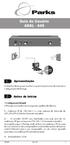 1 Apresentação O objetivo deste guia é auxiliar o usuário no processo de conexão e configuração do Prestige. 2 Antes de iniciar Configuração Default O Prestige é enviado com os seguintes padrões de fábrica:
1 Apresentação O objetivo deste guia é auxiliar o usuário no processo de conexão e configuração do Prestige. 2 Antes de iniciar Configuração Default O Prestige é enviado com os seguintes padrões de fábrica:
MANUAL DE INSTALAÇÃO E PROGRAMAÇÃO CONVERSOR - IP / USB / SERIAL - 317 RV1
 MANUAL DE INSTALAÇÃO E PROGRAMAÇÃO CONVERSOR - IP / USB / SERIAL - 317 RV1 SÃO CAETANO DO SUL 06/06/2014 SUMÁRIO Descrição do Produto... 3 Características... 3 Configuração USB... 4 Configuração... 5 Página
MANUAL DE INSTALAÇÃO E PROGRAMAÇÃO CONVERSOR - IP / USB / SERIAL - 317 RV1 SÃO CAETANO DO SUL 06/06/2014 SUMÁRIO Descrição do Produto... 3 Características... 3 Configuração USB... 4 Configuração... 5 Página
O CD-ROM possui um software de configuração passo a passo para o D810R.
 GUIA DE CONFIGURAÇÃO Instalação de hardware 1. Conecte o adaptador de energia (incluso) na entrada PWR do modem e ligue-o na tomada de energia. 2. Utilize o cabo Ethernet RJ45 (incluso) para conectar a
GUIA DE CONFIGURAÇÃO Instalação de hardware 1. Conecte o adaptador de energia (incluso) na entrada PWR do modem e ligue-o na tomada de energia. 2. Utilize o cabo Ethernet RJ45 (incluso) para conectar a
MODEM ADSL 2+ Guia Rápido
 MODEM ADSL 2+ Guia Rápido Você acaba de adquirir um produto Leadership, testado e aprovado por diversos consumidores em todo Brasil. Neste manual estão contidas todas as informações necessárias para a
MODEM ADSL 2+ Guia Rápido Você acaba de adquirir um produto Leadership, testado e aprovado por diversos consumidores em todo Brasil. Neste manual estão contidas todas as informações necessárias para a
Manual de Instruções MÓDULO CONVERSOR SERIAL ETHERNET. Modelo NETBOX MÓDULO CONVERSOR SERIAL ETHERNET MODELO NETBOX. Manual de Instruções
 MÓDULO CONVERSOR SERIAL ETHERNET MODELO NETBOX MÓDULO CONVERSOR SERIAL ETHERNET Modelo NETBOX Manual de Instruções Revisão 10.06 Índice Capítulo 1 Introdução Aplicação 5 Retirando o MÓDULO da embalagem
MÓDULO CONVERSOR SERIAL ETHERNET MODELO NETBOX MÓDULO CONVERSOR SERIAL ETHERNET Modelo NETBOX Manual de Instruções Revisão 10.06 Índice Capítulo 1 Introdução Aplicação 5 Retirando o MÓDULO da embalagem
Configurando 500B (Router) 1. INSTALE SEU MODEM
 Configurando 500B (Router) A GVT pensa em você, por isso criou um passo a passo que facilita a instalação e configuração do seu modem ADSL DLink 500B. Você mesmo instala e configura, sem a necessidade
Configurando 500B (Router) A GVT pensa em você, por isso criou um passo a passo que facilita a instalação e configuração do seu modem ADSL DLink 500B. Você mesmo instala e configura, sem a necessidade
Gateway TT211S/S+/O/O+/SO/SO+
 Guia Rápido de Instalação TT211S/S+/O/O+/SO/SO+ v120511 Índice Introdução 2 Procedimentos para Instalação 2 Conectando o Hardware 2 Configuração Inicial 3 Configuração Network 3 Configuração do DNS (Domain
Guia Rápido de Instalação TT211S/S+/O/O+/SO/SO+ v120511 Índice Introdução 2 Procedimentos para Instalação 2 Conectando o Hardware 2 Configuração Inicial 3 Configuração Network 3 Configuração do DNS (Domain
1. Introdução. 2. Conteúdo da embalagem
 1 1. Introdução / 2. Conteúdo da embalagem 1. Introdução O Repetidor WiFi Multilaser é a combinação entre uma conexão com e sem fio. Foi projetado especificamente para pequenas empresas, escritórios e
1 1. Introdução / 2. Conteúdo da embalagem 1. Introdução O Repetidor WiFi Multilaser é a combinação entre uma conexão com e sem fio. Foi projetado especificamente para pequenas empresas, escritórios e
Manual B.P.S ATA 5xxx Índice
 Manual B.P.S ATA 5xxx Índice 1. Conectando o Adaptador para Telefone Analógico (ATA)...02 2. Configurações básicas...05 2.1 Configuração dos parâmetros de usuário e senha para acessos de banda larga do
Manual B.P.S ATA 5xxx Índice 1. Conectando o Adaptador para Telefone Analógico (ATA)...02 2. Configurações básicas...05 2.1 Configuração dos parâmetros de usuário e senha para acessos de banda larga do
Access Point Router 150MBPS
 Access Point Router 150MBPS Manual do Usuário Você acaba de adquirir um produto Leadership, testado e aprovado por diversos consumidores em todo Brasil. Neste manual estão contidas todas as informações
Access Point Router 150MBPS Manual do Usuário Você acaba de adquirir um produto Leadership, testado e aprovado por diversos consumidores em todo Brasil. Neste manual estão contidas todas as informações
Na Figura a seguir apresento um exemplo de uma "mini-tabela" de roteamento:
 Tutorial de TCP/IP - Parte 6 - Tabelas de Roteamento Por Júlio Cesar Fabris Battisti Introdução Esta é a sexta parte do Tutorial de TCP/IP. Na Parte 1 tratei dos aspectos básicos do protocolo TCP/IP. Na
Tutorial de TCP/IP - Parte 6 - Tabelas de Roteamento Por Júlio Cesar Fabris Battisti Introdução Esta é a sexta parte do Tutorial de TCP/IP. Na Parte 1 tratei dos aspectos básicos do protocolo TCP/IP. Na
TeamViewer 9 Manual Wake-on-LAN
 TeamViewer 9 Manual Wake-on-LAN Rev 9.2-12/2013 TeamViewer GmbH Jahnstraße 30 D-73037 Göppingen www.teamviewer.com Sumário 1 Sobre Wake-on-LAN... 3 2 Requisitos... 4 3 Configuração do Windows... 5 3.1
TeamViewer 9 Manual Wake-on-LAN Rev 9.2-12/2013 TeamViewer GmbH Jahnstraße 30 D-73037 Göppingen www.teamviewer.com Sumário 1 Sobre Wake-on-LAN... 3 2 Requisitos... 4 3 Configuração do Windows... 5 3.1
Comm5 Tecnologia Manual de utilização da família MI. Manual de Utilização. Família MI
 Manual de Utilização Família MI ÍNDICE 1.0 COMO LIGAR O MÓDULO... pág 03 e 04 2.0 OBJETIVO... pág 05 3.0 COMO CONFIGURAR O MÓDULO MI... pág 06, 07, 08 e 09 4.0 COMO TESTAR A REDE... pág 10 5.0 COMO CONFIGURAR
Manual de Utilização Família MI ÍNDICE 1.0 COMO LIGAR O MÓDULO... pág 03 e 04 2.0 OBJETIVO... pág 05 3.0 COMO CONFIGURAR O MÓDULO MI... pág 06, 07, 08 e 09 4.0 COMO TESTAR A REDE... pág 10 5.0 COMO CONFIGURAR
GUIA RÁPIDO. DARUMA Viva de um novo jeito
 GUIA RÁPIDO DARUMA Viva de um novo jeito Dicas e Soluções para IPA210 Leia atentamente as dicas a seguir para configurar seu IPA210. Siga todos os tópicos para que seja feita a configuração básica para
GUIA RÁPIDO DARUMA Viva de um novo jeito Dicas e Soluções para IPA210 Leia atentamente as dicas a seguir para configurar seu IPA210. Siga todos os tópicos para que seja feita a configuração básica para
Curso de extensão em Administração de sistemas GNU/Linux: redes e serviços
 Curso de extensão em Administração de sistemas GNU/Linux: redes e serviços - italo@dcc.ufba.br Gestores da Rede Acadêmica de Computação Departamento de Ciência da Computação Universidade Federal da Bahia,
Curso de extensão em Administração de sistemas GNU/Linux: redes e serviços - italo@dcc.ufba.br Gestores da Rede Acadêmica de Computação Departamento de Ciência da Computação Universidade Federal da Bahia,
Entendendo como funciona o NAT
 Entendendo como funciona o NAT Vamos inicialmente entender exatamente qual a função do NAT e em que situações ele é indicado. O NAT surgiu como uma alternativa real para o problema de falta de endereços
Entendendo como funciona o NAT Vamos inicialmente entender exatamente qual a função do NAT e em que situações ele é indicado. O NAT surgiu como uma alternativa real para o problema de falta de endereços
Nway Switch 8 Portas Manual do Usuário
 P R E F Á C I O Este é um produto da marca GTS Network, que está sempre comprometida com o desenvolvimento de soluções inovadoras e de alta qualidade. Este manual descreve, objetivamente, como instalar
P R E F Á C I O Este é um produto da marca GTS Network, que está sempre comprometida com o desenvolvimento de soluções inovadoras e de alta qualidade. Este manual descreve, objetivamente, como instalar
MANUAL DE INSTALAÇÃO DO EQUIPAMENTO VOIP
 MANUAL DE INSTALAÇÃO DO EQUIPAMENTO VOIP 1 INDICE 1. Identifique seu tipo de conexão à internet:... 3 1.1 Como Identificar sua Conexão Banda Larga... 3 1.1.1 Conexão ADSL... 3 1.1.2 Conexão a Cabo... 3
MANUAL DE INSTALAÇÃO DO EQUIPAMENTO VOIP 1 INDICE 1. Identifique seu tipo de conexão à internet:... 3 1.1 Como Identificar sua Conexão Banda Larga... 3 1.1.1 Conexão ADSL... 3 1.1.2 Conexão a Cabo... 3
cio Roteamento Linux
 Exercício cio Roteamento Linux Edgard Jamhour Exercícios práticos para configuração de roteamento usando Linux Esses exercícios devem ser executados através do servidor de máquinas virtuais: espec.ppgia.pucpr.br
Exercício cio Roteamento Linux Edgard Jamhour Exercícios práticos para configuração de roteamento usando Linux Esses exercícios devem ser executados através do servidor de máquinas virtuais: espec.ppgia.pucpr.br
Arquitetura de Rede de Computadores
 TCP/IP Roteamento Arquitetura de Rede de Prof. Pedro Neto Aracaju Sergipe - 2011 Ementa da Disciplina 4. Roteamento i. Máscara de Rede ii. Sub-Redes iii. Números Binários e Máscara de Sub-Rede iv. O Roteador
TCP/IP Roteamento Arquitetura de Rede de Prof. Pedro Neto Aracaju Sergipe - 2011 Ementa da Disciplina 4. Roteamento i. Máscara de Rede ii. Sub-Redes iii. Números Binários e Máscara de Sub-Rede iv. O Roteador
SUMÁRIO 1. AULA 6 ENDEREÇAMENTO IP:... 2
 SUMÁRIO 1. AULA 6 ENDEREÇAMENTO IP:... 2 1.1 Introdução... 2 1.2 Estrutura do IP... 3 1.3 Tipos de IP... 3 1.4 Classes de IP... 4 1.5 Máscara de Sub-Rede... 6 1.6 Atribuindo um IP ao computador... 7 2
SUMÁRIO 1. AULA 6 ENDEREÇAMENTO IP:... 2 1.1 Introdução... 2 1.2 Estrutura do IP... 3 1.3 Tipos de IP... 3 1.4 Classes de IP... 4 1.5 Máscara de Sub-Rede... 6 1.6 Atribuindo um IP ao computador... 7 2
QUAL O PROCEDIMENTO PARA CONFIGURAR AS IMPRESSORAS DE REDE BROTHER EM UM SISTEMA DEC TCP / IP para VMS (UCX) Procedimento
 Procedimento Visão geral Antes de usar a máquina Brother em um ambiente de rede, você precisa instalar o software da Brother e também fazer as configurações de rede TCP/IP apropriadas na própria máquina.
Procedimento Visão geral Antes de usar a máquina Brother em um ambiente de rede, você precisa instalar o software da Brother e também fazer as configurações de rede TCP/IP apropriadas na própria máquina.
CPE Soft Manual. 125/400mW 2.4GHz. CPE Soft
 CPE Soft Manual 125/400mW 2.4GHz CPE Soft Campinas - SP 2010 Indice 1.1 Acessando as configurações. 2 1.2 Opções de configuração... 3 1.3 Wireless... 4 1.4 TCP/IP 5 1.5 Firewall 6 7 1.6 Sistema 8 1.7 Assistente...
CPE Soft Manual 125/400mW 2.4GHz CPE Soft Campinas - SP 2010 Indice 1.1 Acessando as configurações. 2 1.2 Opções de configuração... 3 1.3 Wireless... 4 1.4 TCP/IP 5 1.5 Firewall 6 7 1.6 Sistema 8 1.7 Assistente...
Placa Acessório Modem Impacta
 manual do usuário Placa Acessório Modem Impacta Parabéns, você acaba de adquirir um produto com a qualidade e segurança Intelbras. A Placa Modem é um acessório que poderá ser utilizado em todas as centrais
manual do usuário Placa Acessório Modem Impacta Parabéns, você acaba de adquirir um produto com a qualidade e segurança Intelbras. A Placa Modem é um acessório que poderá ser utilizado em todas as centrais
Informações sobre a tecnologia ADSL. Seleção de protocolo e de driver. Índice. visão geral. instalação do modem ECI USB ADSL
 um cap tulo capítulo visão geral 3 5 6 14 Índice visão geral informações sobre a tecnologia ADSL seleção de protocolo e de driver recursos instalação do modem ECI USB ADSL instalação do drive ADSL USB
um cap tulo capítulo visão geral 3 5 6 14 Índice visão geral informações sobre a tecnologia ADSL seleção de protocolo e de driver recursos instalação do modem ECI USB ADSL instalação do drive ADSL USB
Roteador Wireless N 300MBPS
 Roteador Wireless N 300MBPS Manual do Usuário IP: 192.168.1.1 Login: admin Senha: admin Você acaba de adquirir um produto Leadership, testado e aprovado por diversos consumidores em todo Brasil. Neste
Roteador Wireless N 300MBPS Manual do Usuário IP: 192.168.1.1 Login: admin Senha: admin Você acaba de adquirir um produto Leadership, testado e aprovado por diversos consumidores em todo Brasil. Neste
Configurando o DDNS Management System
 Configurando o DDNS Management System Solução 1: Com o desenvolvimento de sistemas de vigilância, cada vez mais usuários querem usar a conexão ADSL para realizar vigilância de vídeo através da rede. Porém
Configurando o DDNS Management System Solução 1: Com o desenvolvimento de sistemas de vigilância, cada vez mais usuários querem usar a conexão ADSL para realizar vigilância de vídeo através da rede. Porém
Administração do Windows Server 2003
 Administração do Windows Server 2003 Visão geral O Centro de Ajuda e Suporte do Windows 2003 Tarefas do administrador Ferramentas administrativas Centro de Ajuda e Suporte do 2003 Usando o recurso de pesquisa
Administração do Windows Server 2003 Visão geral O Centro de Ajuda e Suporte do Windows 2003 Tarefas do administrador Ferramentas administrativas Centro de Ajuda e Suporte do 2003 Usando o recurso de pesquisa
Índice. 1. Conexão do Hardware...03. 2. Configuração do computador...05. 2.1. Sistema Operacional Windows 2000 ou Windows XP...05
 Índice 1. Conexão do Hardware...03 2. Configuração do computador...05 2.1. Sistema Operacional Windows 2000 ou Windows XP...05 2.2. Sistema Operacional Windows Vista ou Windows 7...07 3. Assistente de
Índice 1. Conexão do Hardware...03 2. Configuração do computador...05 2.1. Sistema Operacional Windows 2000 ou Windows XP...05 2.2. Sistema Operacional Windows Vista ou Windows 7...07 3. Assistente de
Configuração para PPPoE ( Autenticação no Modem Modo Router )
 Caso haja algum problema para se fazer a configuração do Modem via software, utilizando-se o CD de Auto-Instalação, existe a possibilidade de se fazê-la manualmente, acessando a página de configuração
Caso haja algum problema para se fazer a configuração do Modem via software, utilizando-se o CD de Auto-Instalação, existe a possibilidade de se fazê-la manualmente, acessando a página de configuração
Manual de utilização do módulo NSE METH-8RL/Exp
 INSTALAÇÃO 1 - Baixe o arquivo Software Configurador Ethernet disponível para download em www.nse.com.br/downloads-manuais e descompacte-o em qualquer pasta de sua preferência. 2 - Conecte a fonte 12Vcc/1A
INSTALAÇÃO 1 - Baixe o arquivo Software Configurador Ethernet disponível para download em www.nse.com.br/downloads-manuais e descompacte-o em qualquer pasta de sua preferência. 2 - Conecte a fonte 12Vcc/1A
SUMÁRIO Acesso ao sistema... 2 Atendente... 3
 SUMÁRIO Acesso ao sistema... 2 1. Login no sistema... 2 Atendente... 3 1. Abrindo uma nova Solicitação... 3 1. Consultando Solicitações... 5 2. Fazendo uma Consulta Avançada... 6 3. Alterando dados da
SUMÁRIO Acesso ao sistema... 2 1. Login no sistema... 2 Atendente... 3 1. Abrindo uma nova Solicitação... 3 1. Consultando Solicitações... 5 2. Fazendo uma Consulta Avançada... 6 3. Alterando dados da
Guia de Conectividade Worldspan Go Res! A V A N Ç A D O
 Guia de Conectividade Worldspan Go Res! A V A N Ç A D O Í n d i c e Considerações Iniciais...2 Rede TCP/IP...3 Produtos para conectividade...5 Diagnosticando problemas na Rede...8 Firewall...10 Proxy...12
Guia de Conectividade Worldspan Go Res! A V A N Ç A D O Í n d i c e Considerações Iniciais...2 Rede TCP/IP...3 Produtos para conectividade...5 Diagnosticando problemas na Rede...8 Firewall...10 Proxy...12
Sistema Operacional Unidade 12 Comandos de Rede e Acesso Remoto
 Sistema Operacional Unidade 12 Comandos de Rede e Acesso Remoto Curso Técnico em Informática SUMÁRIO INTRODUÇÃO... 3 Protocolo de rede... 3 Protocolo TCP/IP... 3 Máscara de sub-rede... 3 Hostname... 3
Sistema Operacional Unidade 12 Comandos de Rede e Acesso Remoto Curso Técnico em Informática SUMÁRIO INTRODUÇÃO... 3 Protocolo de rede... 3 Protocolo TCP/IP... 3 Máscara de sub-rede... 3 Hostname... 3
MANUAL DE CONFIGURAÇÃO
 MANUAL DE CONFIGURAÇÃO Índice Conteúdo Página Legendas 3 1.0 Primeiro acesso 5 2.0 Cadastro de login e senha 6 3.0 Configuração do Blocker 7 3.1 Senha de acesso 8 3.2 Grade de Horário 9 3.2.1 Configurando
MANUAL DE CONFIGURAÇÃO Índice Conteúdo Página Legendas 3 1.0 Primeiro acesso 5 2.0 Cadastro de login e senha 6 3.0 Configuração do Blocker 7 3.1 Senha de acesso 8 3.2 Grade de Horário 9 3.2.1 Configurando
Aula Prática Wi-fi Professor Sérgio Teixeira
 Aula Prática Wi-fi Professor Sérgio Teixeira INTRODUÇÃO Os Access Points ou ponto de acesso wi-fi são os equipamentos empregados na função de interconexão das redes sem fio e com fio (infraestrutura).
Aula Prática Wi-fi Professor Sérgio Teixeira INTRODUÇÃO Os Access Points ou ponto de acesso wi-fi são os equipamentos empregados na função de interconexão das redes sem fio e com fio (infraestrutura).
PÉGASUS (ETHERNET POCKET) STUDIO V1.00 MANUAL DE INSTALAÇÃO E OPERAÇÃO
 PÉGASUS (ETHERNET POCKET) STUDIO V1.00 MANUAL DE INSTALAÇÃO E OPERAÇÃO Rua Coronel Botelho, 64 - Alto da Lapa - CEP: 05088-020 São Paulo - SP - Brasil +55 (11) 3832-6102 PÉGASUS (ETHERNET POCKET) STUDIO
PÉGASUS (ETHERNET POCKET) STUDIO V1.00 MANUAL DE INSTALAÇÃO E OPERAÇÃO Rua Coronel Botelho, 64 - Alto da Lapa - CEP: 05088-020 São Paulo - SP - Brasil +55 (11) 3832-6102 PÉGASUS (ETHERNET POCKET) STUDIO
Guia de Configuração Rápida de Conexão da Rede
 Xerox WorkCentre M118/M118i Guia de Configuração Rápida de Conexão da Rede 701P42689 Este guia contém instruções para: Navegação pelas telas do visor na página 2 Configuração da rede usando o servidor
Xerox WorkCentre M118/M118i Guia de Configuração Rápida de Conexão da Rede 701P42689 Este guia contém instruções para: Navegação pelas telas do visor na página 2 Configuração da rede usando o servidor
2 de maio de 2014. Remote Scan
 2 de maio de 2014 Remote Scan 2014 Electronics For Imaging. As informações nesta publicação estão cobertas pelos termos dos Avisos de caráter legal deste produto. Conteúdo 3 Conteúdo...5 Acesso ao...5
2 de maio de 2014 Remote Scan 2014 Electronics For Imaging. As informações nesta publicação estão cobertas pelos termos dos Avisos de caráter legal deste produto. Conteúdo 3 Conteúdo...5 Acesso ao...5
SISTEMAS OPERACIONAIS LIVRES GERENCIAMENTO DE SERVIÇOS NO WINDOWS. Professor Carlos Muniz
 SISTEMAS OPERACIONAIS LIVRES GERENCIAMENTO DE SERVIÇOS NO WINDOWS Se todos os computadores da sua rede doméstica estiverem executando o Windows 7, crie um grupo doméstico Definitivamente, a forma mais
SISTEMAS OPERACIONAIS LIVRES GERENCIAMENTO DE SERVIÇOS NO WINDOWS Se todos os computadores da sua rede doméstica estiverem executando o Windows 7, crie um grupo doméstico Definitivamente, a forma mais
Aula Prática Roteador
 Aula Prática Roteador INTRODUÇÃO Os roteadores são os equipamentos empregados na função de interconexão das redes como, por exemplo, redes IP. Diferentes redes IPs enviam suas informações/tráfego por meio
Aula Prática Roteador INTRODUÇÃO Os roteadores são os equipamentos empregados na função de interconexão das redes como, por exemplo, redes IP. Diferentes redes IPs enviam suas informações/tráfego por meio
CCNA 2 Conceitos Básicos de Roteadores e Roteamento
 CCNA 2 Conceitos Básicos de Roteadores e Roteamento Capítulo 3 - Configurando um Roteador 1 Objetivos do Capítulo Dar nome a um roteador; Definir senhas; Examinar comandos show; Configurar uma interface
CCNA 2 Conceitos Básicos de Roteadores e Roteamento Capítulo 3 - Configurando um Roteador 1 Objetivos do Capítulo Dar nome a um roteador; Definir senhas; Examinar comandos show; Configurar uma interface
Tornado 830 / 831 ADSL Router - 4 port Ethernet switch - Wireless 802.11G - Access Point - Firewall - USB printer server
 Tornado 830 / 831 ADSL Router - 4 port Ethernet switch - Wireless 802.11G - Access Point - Firewall - USB printer server Tornado 830 Annex A Tornado 831 Annex B 1 1.1 Arrancar e iniciar sessão Active o
Tornado 830 / 831 ADSL Router - 4 port Ethernet switch - Wireless 802.11G - Access Point - Firewall - USB printer server Tornado 830 Annex A Tornado 831 Annex B 1 1.1 Arrancar e iniciar sessão Active o
Manual de Configuração D-LINK Modelo: DVG-1402S Firmware: 1.00.011
 Manual de Configuração D-LINK Modelo: DVG-1402S Firmware: 1.00.011 Para usuários de conexão banda larga do tipo PPPoE (autenticação por usuário e senha) Capítulo 1 Conectando-se à Internet Alguns provedores
Manual de Configuração D-LINK Modelo: DVG-1402S Firmware: 1.00.011 Para usuários de conexão banda larga do tipo PPPoE (autenticação por usuário e senha) Capítulo 1 Conectando-se à Internet Alguns provedores
Configurando Opticon DSLink 260E 1. INSTALE SEU MODEM
 Configurando Opticon DSLink 260E A GVT pensa em você, por isso criou um passo a passo que facilita a instalação e configuração do seu modem Opticom DSLink 260E. Você mesmo instala e configura, sem a necessidade
Configurando Opticon DSLink 260E A GVT pensa em você, por isso criou um passo a passo que facilita a instalação e configuração do seu modem Opticom DSLink 260E. Você mesmo instala e configura, sem a necessidade
Switch 8 portas GTS Network 73.2108K Manual do Usuário
 Switch 8 portas GTS Network 73.2108K Manual do Usuário P R E F Á C I O Este é um produto da marca GTS Network que está sempre comprometida com o desenvolvimento de soluções inovadoras e de alta qualidade.
Switch 8 portas GTS Network 73.2108K Manual do Usuário P R E F Á C I O Este é um produto da marca GTS Network que está sempre comprometida com o desenvolvimento de soluções inovadoras e de alta qualidade.
CONFIGURAÇÃO DO ATA ZINWELL ATA ZT-1000
 CONFIGURAÇÃO DO ATA ZINWELL ATA ZT-1000 Características Protocolos Interface de Rede Características das Chamadas Codecs Instalação Física Configuração Acessando o ATA pela primeira vez Modificações a
CONFIGURAÇÃO DO ATA ZINWELL ATA ZT-1000 Características Protocolos Interface de Rede Características das Chamadas Codecs Instalação Física Configuração Acessando o ATA pela primeira vez Modificações a
Redes de Computadores II INF-3A
 Redes de Computadores II INF-3A 1 ROTEAMENTO 2 Papel do roteador em uma rede de computadores O Roteador é o responsável por encontrar um caminho entre a rede onde está o computador que enviou os dados
Redes de Computadores II INF-3A 1 ROTEAMENTO 2 Papel do roteador em uma rede de computadores O Roteador é o responsável por encontrar um caminho entre a rede onde está o computador que enviou os dados
1 Introdução... 4. Características... 4 Requisitos do Dispositivo... 5. 2 Conhecendo o dispositivo... 6
 Índice 1 Introdução... 4 Características... 4 Requisitos do Dispositivo... 5 2 Conhecendo o dispositivo... 6 Verificação dos itens recebidos... 6 Painel Frontal... 7 Painel Traseiro... 8 3 Conectando o
Índice 1 Introdução... 4 Características... 4 Requisitos do Dispositivo... 5 2 Conhecendo o dispositivo... 6 Verificação dos itens recebidos... 6 Painel Frontal... 7 Painel Traseiro... 8 3 Conectando o
TCP é um protocolo de TRANSMISSÃO, responsável pela confiabilidade da entrega da informação.
 Protocolo TCP/IP PROTOCOLO é um padrão que especifica o formato de dados e as regras a serem seguidas para uma comunicação a língua comum a ser utilizada na comunicação. TCP é um protocolo de TRANSMISSÃO,
Protocolo TCP/IP PROTOCOLO é um padrão que especifica o formato de dados e as regras a serem seguidas para uma comunicação a língua comum a ser utilizada na comunicação. TCP é um protocolo de TRANSMISSÃO,
Placa Ethernet Intelbras Modelo Impacta 16/68/140/220. Parabéns, você acaba de adquirir um produto com a qualidade e segurança Intelbras.
 manual do usuário Placa Ethernet Intelbras Modelo Impacta 16/68/140/220 Parabéns, você acaba de adquirir um produto com a qualidade e segurança Intelbras. A Placa Ethernet Impacta é um acessório que poderá
manual do usuário Placa Ethernet Intelbras Modelo Impacta 16/68/140/220 Parabéns, você acaba de adquirir um produto com a qualidade e segurança Intelbras. A Placa Ethernet Impacta é um acessório que poderá
Devido ao contínuo aperfeiçoamento de nossos produtos e serviços, as especificações descritas a seguir estarão sujeitas a alterações sem prévio aviso.
 Devido ao contínuo aperfeiçoamento de nossos produtos e serviços, as especificações descritas a seguir estarão sujeitas a alterações sem prévio aviso. Antes de utilizar o equipamento verifique a disponibilidade
Devido ao contínuo aperfeiçoamento de nossos produtos e serviços, as especificações descritas a seguir estarão sujeitas a alterações sem prévio aviso. Antes de utilizar o equipamento verifique a disponibilidade
Certifique-se de que você possui todas as informações necessárias e equipamento em mãos antes de iniciar a instalação.
 Este produto pode ser configurado utilizando qualquer navegador web atual, como por ex. Internet Explorer 6 ou Netscape Navigator 7 ou superior. DSL-2730B Roteador ADSL Wireless Antes de começar Certifique-se
Este produto pode ser configurado utilizando qualquer navegador web atual, como por ex. Internet Explorer 6 ou Netscape Navigator 7 ou superior. DSL-2730B Roteador ADSL Wireless Antes de começar Certifique-se
Professor: Macêdo Firmino Disciplina: Sistemas Operacionais de Rede
 Professor: Macêdo Firmino Disciplina: Sistemas Operacionais de Rede Uma Rede de Computadores consistem em dois ou mais dispositivos, tais como computadores, impressoras e equipamentos relacionados, os
Professor: Macêdo Firmino Disciplina: Sistemas Operacionais de Rede Uma Rede de Computadores consistem em dois ou mais dispositivos, tais como computadores, impressoras e equipamentos relacionados, os
Manual Captura S_Line
 Sumário 1. Introdução... 2 2. Configuração Inicial... 2 2.1. Requisitos... 2 2.2. Downloads... 2 2.3. Instalação/Abrir... 3 3. Sistema... 4 3.1. Abrir Usuário... 4 3.2. Nova Senha... 4 3.3. Propriedades
Sumário 1. Introdução... 2 2. Configuração Inicial... 2 2.1. Requisitos... 2 2.2. Downloads... 2 2.3. Instalação/Abrir... 3 3. Sistema... 4 3.1. Abrir Usuário... 4 3.2. Nova Senha... 4 3.3. Propriedades
Roteador Load-Balance / Mikrotik RB750
 Roteador Load-Balance / Mikrotik RB750 Equipamento compacto e de alto poder de processamento, ideal para ser utilizado em provedores de Internet ou pequenas empresas no gerenciamento de redes e/ou no balanceamento
Roteador Load-Balance / Mikrotik RB750 Equipamento compacto e de alto poder de processamento, ideal para ser utilizado em provedores de Internet ou pequenas empresas no gerenciamento de redes e/ou no balanceamento
DarkStat para BrazilFW
 DarkStat para BrazilFW ÍNDICE Índice Página 1 O que é o DarkStat Página 2 DarkStat e a inicialização do sistema Página 2 DarkStat e a finalização do sistema Página 2 Tela Principal do DarkStat Página 3
DarkStat para BrazilFW ÍNDICE Índice Página 1 O que é o DarkStat Página 2 DarkStat e a inicialização do sistema Página 2 DarkStat e a finalização do sistema Página 2 Tela Principal do DarkStat Página 3
Este manual contém instruções para instalação do servidor de Porta Paralela - LPT FX LPT PRT SERV (F7518e)
 Este manual contém instruções para instalação do servidor de Porta Paralela - LPT FX LPT PRT SERV (F7518e) Manual do Usuário Ver. 1.00 Todos os nomes e marcas registradas pertencem a seus respectivos proprietários
Este manual contém instruções para instalação do servidor de Porta Paralela - LPT FX LPT PRT SERV (F7518e) Manual do Usuário Ver. 1.00 Todos os nomes e marcas registradas pertencem a seus respectivos proprietários
Manual instalação BVC Linksys ATA (Adaptador de Terminal Analógico)
 Manual instalação BVC Linksys ATA (Adaptador de Terminal Analógico) Este manual destina-se ao cliente que já possui um dispositivo Linksys ATA e deseja configurar para utilizar os serviços da BVC Telecomunicações
Manual instalação BVC Linksys ATA (Adaptador de Terminal Analógico) Este manual destina-se ao cliente que já possui um dispositivo Linksys ATA e deseja configurar para utilizar os serviços da BVC Telecomunicações
Roteamento e Comutação
 Roteamento e Comutação Antes de começar a configurar o seu switch, você deve estabelecer suas conexões. Existem dois tipos de conexões: através da porta de console e através da porta Ethernet. A porta
Roteamento e Comutação Antes de começar a configurar o seu switch, você deve estabelecer suas conexões. Existem dois tipos de conexões: através da porta de console e através da porta Ethernet. A porta
Guia Rápido de Instalação. VNT 7704 e VNT 7708
 Guia Rápido de Instalação VNT 7704 e VNT 7708 Conteúdo 1. Instale o HD... 3 1.1. Instale o HD... 3 2. Conexões... 3 2.1. Vista traseira do DVR de 04 canais... 3 2.2. Vista traseira do DVR de 08 canais...
Guia Rápido de Instalação VNT 7704 e VNT 7708 Conteúdo 1. Instale o HD... 3 1.1. Instale o HD... 3 2. Conexões... 3 2.1. Vista traseira do DVR de 04 canais... 3 2.2. Vista traseira do DVR de 08 canais...
IMPORTANTE: O PNM4R2 não entra em estado funcional enquanto o Windows não
 Manual Instalação Positivo Network Manager Versão 4R2 para Integradores O produto Positivo Network Manager Versão 4R2 (PNM4R2) consiste de uma plataforma do tipo cliente servidor, sendo o cliente, os microcomputadores
Manual Instalação Positivo Network Manager Versão 4R2 para Integradores O produto Positivo Network Manager Versão 4R2 (PNM4R2) consiste de uma plataforma do tipo cliente servidor, sendo o cliente, os microcomputadores
Guia de configuração para liberar Portas no DSLink 260E para acesso via PPPoE Rev. 3.3
 Guia de configuração para liberar Portas no DSLink 260E para acesso via PPPoE Rev. 3.3 http://www.dslink.com.br/ Índice Como conectar o modem DSLink 260E ao meu computador?... 3 Configurando o modem como
Guia de configuração para liberar Portas no DSLink 260E para acesso via PPPoE Rev. 3.3 http://www.dslink.com.br/ Índice Como conectar o modem DSLink 260E ao meu computador?... 3 Configurando o modem como
Guia de Instalação Rápida TDM-C500 TDM-C504 1.01
 Guia de Instalação Rápida TDM-C500 TDM-C504 1.01 Índice Português 1 1. Antes de Iniciar 1 2. Instalação de Hardware 3 3. Configure o Modem 4 Troubleshooting 7 Version 10.22.2010 1. Antes de Iniciar Português
Guia de Instalação Rápida TDM-C500 TDM-C504 1.01 Índice Português 1 1. Antes de Iniciar 1 2. Instalação de Hardware 3 3. Configure o Modem 4 Troubleshooting 7 Version 10.22.2010 1. Antes de Iniciar Português
LANGUARD WEB INTERFACE INTERNET / INTRANET HTTP / SMTP / SNMP INTERFACE RS-232 / RJ-45 / USB DESCRIÇÃO TÉCNICA BÁSICA - DTB
 LANGUARD WEB INTERFACE INTERNET / INTRANET HTTP / SMTP / SNMP INTERFACE RS-232 / RJ-45 / USB PARA UTILIZAÇÃO COM SISTEMAS NO BREAKS MONOFÁSICOS GUARDIAN LINHAS ENERGIZA E SEICA DESCRIÇÃO TÉCNICA BÁSICA
LANGUARD WEB INTERFACE INTERNET / INTRANET HTTP / SMTP / SNMP INTERFACE RS-232 / RJ-45 / USB PARA UTILIZAÇÃO COM SISTEMAS NO BREAKS MONOFÁSICOS GUARDIAN LINHAS ENERGIZA E SEICA DESCRIÇÃO TÉCNICA BÁSICA
Data Autor Descrição Revisão Configuração HX600 via Rede Ethernet 1.0
 Data Autor Descrição Revisão 06/05/2009 Barbarini Configuração HX600 via Rede Ethernet 1.0 Page 1 / 12 Procedimento de Instalação 1 O módulo deverá ser fixado próximo ao medidor. Para alimentá-lo é necessária
Data Autor Descrição Revisão 06/05/2009 Barbarini Configuração HX600 via Rede Ethernet 1.0 Page 1 / 12 Procedimento de Instalação 1 O módulo deverá ser fixado próximo ao medidor. Para alimentá-lo é necessária
Configuração do Servidor DHCP no Windows Server 2003
 Configuração do Servidor DHCP no Windows Server 2003 Como instalar o Serviço DHCP Antes de poder configurar o serviço DHCP, é necessário instalá lo no servidor. O DHCP não é instalado por padrão durante
Configuração do Servidor DHCP no Windows Server 2003 Como instalar o Serviço DHCP Antes de poder configurar o serviço DHCP, é necessário instalá lo no servidor. O DHCP não é instalado por padrão durante
WR-3454G 54M WIRELESS ROUTER WR-3454G MANUAL DE INSTALAÇÃO
 WR-3454G MANUAL DE INSTALAÇÃO 1 - Conteúdo do Kit Os seguintes conteúdos encontram-se na caixa: Um roteador WR-3454G Uma Antena Uma fonte de Alimentação de 9V 0,8A Observação: Se algum dos itens acima
WR-3454G MANUAL DE INSTALAÇÃO 1 - Conteúdo do Kit Os seguintes conteúdos encontram-se na caixa: Um roteador WR-3454G Uma Antena Uma fonte de Alimentação de 9V 0,8A Observação: Se algum dos itens acima
Abra o software de programação. Clique na opção VOIP, depois opção configuração conforme as imagens:
 Caro cliente, atendendo a sua solicitação de auxílio no processo de configuração da placa VoIP na central Impacta, segue um passo-a-passo para ajudar a visualização. Abra o software de programação. Clique
Caro cliente, atendendo a sua solicitação de auxílio no processo de configuração da placa VoIP na central Impacta, segue um passo-a-passo para ajudar a visualização. Abra o software de programação. Clique
Redes de Computadores
 Departamento de Informática UFPE Redes de Computadores Nível de Redes - Exemplos jamel@cin.ufpe.br Nível de Rede na Internet - Datagramas IP Não orientado a conexão, roteamento melhor esforço Não confiável,
Departamento de Informática UFPE Redes de Computadores Nível de Redes - Exemplos jamel@cin.ufpe.br Nível de Rede na Internet - Datagramas IP Não orientado a conexão, roteamento melhor esforço Não confiável,
Está apto a utilizar o sistema, o usuário que tenha conhecimentos básicos de informática e navegação na internet.
 1. Descrição Geral Este manual descreve as operações disponíveis no módulo VTWEB Client, cuja finalidade é gerenciar cadastros de funcionários, realização de pedidos e controle financeiro dos pedidos.
1. Descrição Geral Este manual descreve as operações disponíveis no módulo VTWEB Client, cuja finalidade é gerenciar cadastros de funcionários, realização de pedidos e controle financeiro dos pedidos.
ALTERNATIVA PARA CONEXÃO VIA INTERNET DE IP MASCARADO A IP REAL
 Documento: Tutorial Autor: Iuri Sonego Cardoso Data: 27/05/2005 E-mail: iuri@scripthome.cjb.net Home Page: http://www.scripthome.cjb.net ALTERNATIVA PARA CONEXÃO VIA INTERNET DE IP MASCARADO A IP REAL
Documento: Tutorial Autor: Iuri Sonego Cardoso Data: 27/05/2005 E-mail: iuri@scripthome.cjb.net Home Page: http://www.scripthome.cjb.net ALTERNATIVA PARA CONEXÃO VIA INTERNET DE IP MASCARADO A IP REAL
Procedimento de configuração para usuários VONO
 Adaptador de telefone analógico ZOOM Procedimento de configuração para usuários VONO Modelos 580x pré configurados para VONO 1 - Introdução Conteúdo da Embalagem (ATENÇÃO: UTILIZE APENAS ACESSÓRIOS ORIGINAIS):
Adaptador de telefone analógico ZOOM Procedimento de configuração para usuários VONO Modelos 580x pré configurados para VONO 1 - Introdução Conteúdo da Embalagem (ATENÇÃO: UTILIZE APENAS ACESSÓRIOS ORIGINAIS):
GERTEC Manual de Operação e Instalação MTi-760 Versão 1.0
 GERTEC Manual de Operação e Instalação MTi-760 Versão 1.0 1 Índice Descrição 3 Reconhecendo o Terminal 4 Instalação do Terminal 5 Funcionamento 5 Características Gerais 8 CONTATOS GERTEC 9 2 Descrição
GERTEC Manual de Operação e Instalação MTi-760 Versão 1.0 1 Índice Descrição 3 Reconhecendo o Terminal 4 Instalação do Terminal 5 Funcionamento 5 Características Gerais 8 CONTATOS GERTEC 9 2 Descrição
Sistema de Chamados Protega
 SUMÁRIO 1. INTRODUÇÃO... 3 2. REALIZANDO ACESSO AO SISTEMA DE CHAMADOS... 4 2.1 DETALHES DA PÁGINA INICIAL... 5 3. ABERTURA DE CHAMADO... 6 3.1 DESTACANDO CAMPOS DO FORMULÁRIO... 6 3.2 CAMPOS OBRIGATÓRIOS:...
SUMÁRIO 1. INTRODUÇÃO... 3 2. REALIZANDO ACESSO AO SISTEMA DE CHAMADOS... 4 2.1 DETALHES DA PÁGINA INICIAL... 5 3. ABERTURA DE CHAMADO... 6 3.1 DESTACANDO CAMPOS DO FORMULÁRIO... 6 3.2 CAMPOS OBRIGATÓRIOS:...
Procedimento para configuração de Redirecionamento de Portas
 1 Procedimento para configuração de Redirecionamento de Portas 1- Para realizar a configuração de redirecionamento de portas o computador deve estar conectado via cabo Ethernet em uma das portas LAN do
1 Procedimento para configuração de Redirecionamento de Portas 1- Para realizar a configuração de redirecionamento de portas o computador deve estar conectado via cabo Ethernet em uma das portas LAN do
Capítulo 9 - Conjunto de Protocolos TCP/IP e Endereçamento. Associação dos Instrutores NetAcademy - Julho de 2007 - Página
 Capítulo 9 - Conjunto de Protocolos TCP/IP e Endereçamento IP 1 História e Futuro do TCP/IP O modelo de referência TCP/IP foi desenvolvido pelo Departamento de Defesa dos Estados Unidos (DoD). O DoD exigia
Capítulo 9 - Conjunto de Protocolos TCP/IP e Endereçamento IP 1 História e Futuro do TCP/IP O modelo de referência TCP/IP foi desenvolvido pelo Departamento de Defesa dos Estados Unidos (DoD). O DoD exigia
Veja o que você precisa saber para instalar o seu modem Siemens Speed Stream 4200:
 Prezado Cliente, A GVT pensa sempre em facilitar a sua vida, por isso criou um passo-a-passo de instalação e configuração do modem ADSL Siemens Speed Stream 4200. Com este guia você pode realizar a instalação
Prezado Cliente, A GVT pensa sempre em facilitar a sua vida, por isso criou um passo-a-passo de instalação e configuração do modem ADSL Siemens Speed Stream 4200. Com este guia você pode realizar a instalação
Senha Admin. Nessa tela, você poderá trocar a senha do administrador para obter acesso ao NSControl. Inicialização
 Manual do Nscontrol Principal Senha Admin Nessa tela, você poderá trocar a senha do administrador para obter acesso ao NSControl. Inicialização Aqui, você poderá selecionar quais programas você quer que
Manual do Nscontrol Principal Senha Admin Nessa tela, você poderá trocar a senha do administrador para obter acesso ao NSControl. Inicialização Aqui, você poderá selecionar quais programas você quer que
Follow-Up Acompanhamento Eletrônico de Processos (versão 3.0) Manual do Sistema. 1. Como acessar o sistema Requisitos mínimos e compatibilidade
 do Sistema Índice Página 1. Como acessar o sistema 1.1 Requisitos mínimos e compatibilidade 03 2. Como configurar o Sistema 2.1 Painel de Controle 2.2 Informando o nome da Comissária 2.3 Escolhendo a Cor
do Sistema Índice Página 1. Como acessar o sistema 1.1 Requisitos mínimos e compatibilidade 03 2. Como configurar o Sistema 2.1 Painel de Controle 2.2 Informando o nome da Comissária 2.3 Escolhendo a Cor
Procedimento para instalação do OMNE-Smartweb em Raio-X
 Procedimento para instalação do OMNE-Smartweb em Raio-X A primeira coisa a analisarmos é onde ficará posicionado o servidor de Raio-x na rede do cliente, abaixo será colocado três situações básicas e comuns
Procedimento para instalação do OMNE-Smartweb em Raio-X A primeira coisa a analisarmos é onde ficará posicionado o servidor de Raio-x na rede do cliente, abaixo será colocado três situações básicas e comuns
Manual de instruções / Certificado de garantia Controlador CCL-PC
 Manual de instruções / Certificado de garantia Controlador CCL-PC REV1 03/2015 Índice - 1 Introdução...2-1.1 Especificações...2-1.2 Características......3-1.3 Guia de uso e operação...3-1.4 Cabo de rede
Manual de instruções / Certificado de garantia Controlador CCL-PC REV1 03/2015 Índice - 1 Introdução...2-1.1 Especificações...2-1.2 Características......3-1.3 Guia de uso e operação...3-1.4 Cabo de rede
ALTAVIA 670. 18/11/2002 Rev. 00 025004
 ALTAVIA 670 18/11/2002 Rev. 00 025004 2 Direitos de Edição Este manual não pode ser reproduzido, total ou parcialmente, sem a expressa autorização por escrito da PARKS S.A. COMUNICAÇÕES DIGITAIS. Seu conteúdo
ALTAVIA 670 18/11/2002 Rev. 00 025004 2 Direitos de Edição Este manual não pode ser reproduzido, total ou parcialmente, sem a expressa autorização por escrito da PARKS S.A. COMUNICAÇÕES DIGITAIS. Seu conteúdo
Ajuda das opções Fiery 1.3 (cliente)
 2015 Electronics For Imaging. As informações nesta publicação estão cobertas pelos termos dos Avisos de caráter legal deste produto. 29 de janeiro de 2015 Conteúdo 3 Conteúdo...5 Ativar uma opção Fiery...6
2015 Electronics For Imaging. As informações nesta publicação estão cobertas pelos termos dos Avisos de caráter legal deste produto. 29 de janeiro de 2015 Conteúdo 3 Conteúdo...5 Ativar uma opção Fiery...6
Leitor MaxProx-Lista-PC
 Leitor MaxProx-Lista-PC O leitor de cartões de proximidade MaxProx-Lista-PC é destinado aos Integradores de Controle de Acesso. Ele foi especialmente projetado para controle de acesso, para ser usado Stand
Leitor MaxProx-Lista-PC O leitor de cartões de proximidade MaxProx-Lista-PC é destinado aos Integradores de Controle de Acesso. Ele foi especialmente projetado para controle de acesso, para ser usado Stand
Autenticação modo Roteador. Após finalizar a configuração, seu computador obterá o IP e a página de configuração do ATA poderá ser acessada.
 2. Conecte a porta WAN do GKM 2210 T ao seu acesso à internet (porta ethernet do modem). O LED WAN acenderá; 3. Conecte a porta LAN à placa de rede do PC. O LED LAN acenderá; 4. Conecte o(s) telefone(s)
2. Conecte a porta WAN do GKM 2210 T ao seu acesso à internet (porta ethernet do modem). O LED WAN acenderá; 3. Conecte a porta LAN à placa de rede do PC. O LED LAN acenderá; 4. Conecte o(s) telefone(s)
Câmera IP Sem/Com Fio. Manual de Instalação Rápida. (Para MAC OS)
 Modelo:FI8918W Câmera IP Sem/Com Fio Manual de Instalação Rápida (Para MAC OS) Modelo:FI8918W Color:Preta Modelo:FI8918W Color: Branca ShenZhen Foscam Intelligent Technology Co., Ltd Manual de Instalação
Modelo:FI8918W Câmera IP Sem/Com Fio Manual de Instalação Rápida (Para MAC OS) Modelo:FI8918W Color:Preta Modelo:FI8918W Color: Branca ShenZhen Foscam Intelligent Technology Co., Ltd Manual de Instalação
manual do usuário PHONE ACT Version 1.0
 PHONE ACT Version 1.0 ACF 012001 Version 1.0 PHONE ACT CONTEÚDO DO KIT FLIP (Terminal FLIP) ESPECIFICAÇÃO Fonte de energia elétrica AC/DC Cabo de Rede PHONE ACT Manual do Usuário Cancelar Discagem Rápida
PHONE ACT Version 1.0 ACF 012001 Version 1.0 PHONE ACT CONTEÚDO DO KIT FLIP (Terminal FLIP) ESPECIFICAÇÃO Fonte de energia elétrica AC/DC Cabo de Rede PHONE ACT Manual do Usuário Cancelar Discagem Rápida
STK (Start Kit DARUMA) Driver Genérico Somente Texto para a impressora DR700 ETHERNET
 STK (Start Kit DARUMA) Driver Genérico Somente Texto para a impressora DR700 ETHERNET Neste STK mostraremos como instalar e configurar o driver Genérico Somente Texto com a impressora DR700 Ethernet, no
STK (Start Kit DARUMA) Driver Genérico Somente Texto para a impressora DR700 ETHERNET Neste STK mostraremos como instalar e configurar o driver Genérico Somente Texto com a impressora DR700 Ethernet, no
Professor: Gládston Duarte
 Professor: Gládston Duarte INFRAESTRUTURA FÍSICA DE REDES DE COMPUTADORES Computador Instalação e configuração de Sistemas Operacionais Windows e Linux Arquiteturas físicas e lógicas de redes de computadores
Professor: Gládston Duarte INFRAESTRUTURA FÍSICA DE REDES DE COMPUTADORES Computador Instalação e configuração de Sistemas Operacionais Windows e Linux Arquiteturas físicas e lógicas de redes de computadores
Há dois tipos de configurações bidirecionais usados na comunicação em uma rede Ethernet:
 Comunicação em uma rede Ethernet A comunicação em uma rede local comutada ocorre de três formas: unicast, broadcast e multicast: -Unicast: Comunicação na qual um quadro é enviado de um host e endereçado
Comunicação em uma rede Ethernet A comunicação em uma rede local comutada ocorre de três formas: unicast, broadcast e multicast: -Unicast: Comunicação na qual um quadro é enviado de um host e endereçado
INDICE 1. INTRODUÇÃO... 3 2. CONFIGURAÇÃO MÍNIMA... 4 3. INSTALAÇÃO... 4 4. INTERLIGAÇÃO DO SISTEMA... 5 5. ALGUNS RECURSOS... 6 6. SERVIDOR BAM...
 1 de 30 INDICE 1. INTRODUÇÃO... 3 2. CONFIGURAÇÃO MÍNIMA... 4 3. INSTALAÇÃO... 4 3.1. ONDE SE DEVE INSTALAR O SERVIDOR BAM?... 4 3.2. ONDE SE DEVE INSTALAR O PROGRAMADOR REMOTO BAM?... 4 3.3. COMO FAZER
1 de 30 INDICE 1. INTRODUÇÃO... 3 2. CONFIGURAÇÃO MÍNIMA... 4 3. INSTALAÇÃO... 4 3.1. ONDE SE DEVE INSTALAR O SERVIDOR BAM?... 4 3.2. ONDE SE DEVE INSTALAR O PROGRAMADOR REMOTO BAM?... 4 3.3. COMO FAZER
PHONE. manual do usuário Version 1.1 FPP 011001
 Version 1.1 FPP 011001 CONTEÚDO DO KIT FLIP ESPECIFICAÇÃO FUNÇÕES DO TERMINAL COMO INSTALAR O TERMINAL ANEXO I ANEXO II ANEXO III ÍNDICE 5 5 6 9 12 17 18 3 CONTEÚDO DO KIT FLIP Terminal FLIP Phone ESPECIFICAÇÃO
Version 1.1 FPP 011001 CONTEÚDO DO KIT FLIP ESPECIFICAÇÃO FUNÇÕES DO TERMINAL COMO INSTALAR O TERMINAL ANEXO I ANEXO II ANEXO III ÍNDICE 5 5 6 9 12 17 18 3 CONTEÚDO DO KIT FLIP Terminal FLIP Phone ESPECIFICAÇÃO
AM@DEUS Manual do Usuário
 80 P R E F Á C I O Este é um produto da marca GTS Network, que está sempre comprometida com o desenvolvimento de soluções inovadoras e de alta qualidade. Este manual descreve, objetivamente, como instalar
80 P R E F Á C I O Este é um produto da marca GTS Network, que está sempre comprometida com o desenvolvimento de soluções inovadoras e de alta qualidade. Este manual descreve, objetivamente, como instalar
Manual para configuração. Siemens Roteador VoIP SpeedStream 3610
 Manual para configuração Siemens Roteador VoIP SpeedStream 3610 Indice Guia Rápido de Instalação customizado... 3 Tipo de acesso banda larga... 4 Procedimentos de configuração... 5 Conexões do Painel traseiro...
Manual para configuração Siemens Roteador VoIP SpeedStream 3610 Indice Guia Rápido de Instalação customizado... 3 Tipo de acesso banda larga... 4 Procedimentos de configuração... 5 Conexões do Painel traseiro...
PROCEDIMENTO PARA INSTALAR REDE ETHERNET EM CNC s FAGOR.
 PROCEDIMENTO PARA INSTALAR REDE ETHERNET EM CNC s FAGOR. INDICE 1 Verificar a compatibilidade dos sistemas de hardware e software 1.1 Opcionais de Hardware 1.2 Opcionais de Software 2 Parametrização do
PROCEDIMENTO PARA INSTALAR REDE ETHERNET EM CNC s FAGOR. INDICE 1 Verificar a compatibilidade dos sistemas de hardware e software 1.1 Opcionais de Hardware 1.2 Opcionais de Software 2 Parametrização do
Acesso Remoto Placas de captura
 Acesso Remoto Placas de captura 1 instalar o DVR Siga os passos de instalação informados na caixa do produto, após seu perfeito funcionamento vá para próximo passo. 2 Configurá-lo na rede Local O computador
Acesso Remoto Placas de captura 1 instalar o DVR Siga os passos de instalação informados na caixa do produto, após seu perfeito funcionamento vá para próximo passo. 2 Configurá-lo na rede Local O computador
LICENCIAMENTO V14 USANDO REPRISE LICENSE MANAGER
 LICENCIAMENTO V14 USANDO REPRISE LICENSE MANAGER V14 de BricsCAD vem com um novo sistema de licenciamento, com base na tecnologia de licenciamento de Reprise Software. Este novo sistema oferece um ambiente
LICENCIAMENTO V14 USANDO REPRISE LICENSE MANAGER V14 de BricsCAD vem com um novo sistema de licenciamento, com base na tecnologia de licenciamento de Reprise Software. Este novo sistema oferece um ambiente
NETALARM GATEWAY Manual Usuário
 NETALARM GATEWAY Manual Usuário 1 Índice 1. Introdução... 3 2. Requisitos de Instalação... 3 3. Instalação... 3 4. Iniciando o programa... 5 4.1. Aba Serial... 5 4.2. Aba TCP... 6 4.3. Aba Protocolo...
NETALARM GATEWAY Manual Usuário 1 Índice 1. Introdução... 3 2. Requisitos de Instalação... 3 3. Instalação... 3 4. Iniciando o programa... 5 4.1. Aba Serial... 5 4.2. Aba TCP... 6 4.3. Aba Protocolo...
